윈도우 10 사용자는 명령 프롬프트(CMD)를 관리자 권한으로 실행해야 할 일이 종종 있습니다. 특히 시스템 관리나 고급 작업을 수행할 때 필요한 권한을 확보하기 위해서는 CMD를 관리자 모드로 실행해야 합니다. 이번 글에서는 CMD를 관리자 권한으로 실행하는 여러 가지 방법을 자세히 살펴보겠습니다.
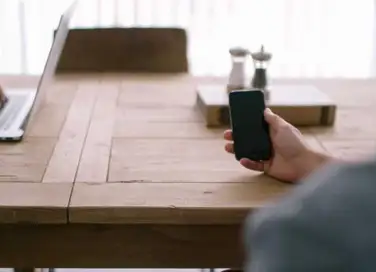
CMD 관리자 권한 실행 방법
명령 프롬프트를 관리자 권한으로 실행하는 기본적인 방법부터 설명드리겠습니다. 사용자의 상황에 맞는 방법을 선택하시면 됩니다.
1. 마우스 오른쪽 버튼 클릭
CMD 아이콘을 찾아 마우스 오른쪽 버튼을 클릭한 후 ‘관리자 권한으로 실행’을 선택하는 것이 가장 일반적입니다. 이 방법은 매우 직관적이고 간편하여 많은 사용자가 선호합니다. 그러나 이 방법이 항상 효과적이지 않을 수도 있으니 다른 방법도 함께 알아두는 것이 좋습니다.
2. 작업 관리자 활용하기
다른 방법으로는 작업 관리자를 사용하는 것입니다. 작업 관리자를 열기 위해 Ctrl + Shift + Esc 키를 누릅니다. 그러면 작업 관리자 창이 열리게 되는데, 상단 메뉴에서 ‘파일’ > ‘새 작업 실행’을 선택합니다. ‘열기’ 입력란에 cmd를 입력하신 후 ‘관리자 권한으로 이 작업 실행’ 옵션을 체크하고 확인 버튼을 클릭하면 됩니다. 이 방법은 마우스 클릭이 작동하지 않을 때 유용합니다.
3. 실행 창 활용하기
윈도우의 실행 창을 통해 손쉽게 CMD를 관리자 권한으로 실행할 수 있습니다. Windows 키 + R을 눌러 실행 창을 열고, cmd라고 입력한 뒤 Ctrl + Shift + Enter를 누릅니다. 이렇게 하면 명령 프롬프트가 관리자 권한으로 열리게 됩니다.

4. 명령 프롬프트 바로가기 만들기
자주 사용하는 명령 프롬프트를 항상 관리자 권한으로 실행하도록 설정할 수 있습니다. CMD 아이콘을 오른쪽 클릭하여 ‘속성’을 선택한 후, ‘고급’ 탭에서 ‘관리자 권한으로 실행’ 옵션을 체크하시면 됩니다. 이후부터는 CMD를 열 때마다 자동으로 관리자 권한으로 실행됩니다.
5. 명령 프롬프트 고급 설정
명령 프롬프트의 편리한 사용을 원하시면, 고급 설정을 통해 다양한 옵션을 설정할 수 있습니다. 예를 들어, CMD를 열 때 항상 특정 폴더에서 시작하도록 설정할 수 있습니다.
CMD 사용 시 주의사항
관리자 권한으로 CMD를 실행할 때는 매우 신중해야 합니다. 잘못된 명령어를 입력할 경우 시스템에 심각한 영향을 미칠 수 있습니다. 따라서 명령어 사용 전 반드시 정확히 확인하는 습관을 기르시는 것이 중요합니다.
1. 시스템 파일 및 레지스트리 수정 주의
관리자 모드에서 CMD를 실행하면 시스템 파일이나 레지스트리를 수정할 수 있습니다. 이러한 작업은 실수로 인해 시스템 문제가 발생할 수 있으므로, 반드시 사전에 백업을 해두는 것이 좋습니다. 특히 레지스트리 수정 시에는 변화를 돌이킬 수 없기 때문에 주의해야 합니다.

정리
이처럼 윈도우 10에서 명령 프롬프트를 관리자 권한으로 실행하는 여러 가지 방법과 그 주의사항에 대해 알아보았습니다. 상황에 맞는 방법을 선택하여 간편하게 CMD를 사용할 수 있습니다. 또한, 항상 명령어를 실행하기 전에 확인하는 습관을 길러 시스템에 문제가 발생하지 않도록 주의하는 것이 필요합니다. 이 정보가 여러분께 도움이 되었기를 바랍니다.
질문 FAQ
윈도우 10에서 CMD를 관리자 권한으로 여는 방법은 무엇인가요?
윈도우 10에서는 CMD 아이콘을 오른쪽 클릭한 후 ‘관리자 권한으로 실행’을 선택하면 됩니다. 이 방법은 가장 간단하게 관리자 권한을 얻을 수 있는 방법입니다.
작업 관리자를 통해 CMD를 어떻게 관리자 모드로 실행하나요?
작업 관리자를 열고 ‘파일’ 메뉴에서 ‘새 작업 실행’을 선택한 다음, ‘cmd’를 입력하고 ‘관리자 권한으로 이 작업 실행’ 옵션을 체크하면 CMD를 관리자 모드로 실행할 수 있습니다.
실행 창을 사용해 CMD를 관리자 권한으로 여는 방법은?
Windows 키와 R 키를 동시에 눌러 실행 창을 열고, ‘cmd’를 입력한 후 Ctrl + Shift + Enter를 누르면 CMD를 관리자 권한으로 실행할 수 있습니다.
자주 사용하는 CMD를 항상 관리자 권한으로 설정할 수 있나요?
네, CMD 아이콘을 오른쪽 클릭하여 ‘속성’으로 들어간 후 ‘고급’ 탭에서 ‘관리자 권한으로 실행’ 옵션을 체크하면, 앞으로는 항상 관리자 권한으로 열리게 됩니다.
CMD를 관리자 권한으로 사용할 때 주의해야 할 점은?
관리자 권한으로 CMD를 사용할 경우 시스템에 영향을 미칠 수 있는 명령어 입력에 신중해야 하며, 필요하다면 미리 시스템 백업을 해두는 것이 좋습니다.